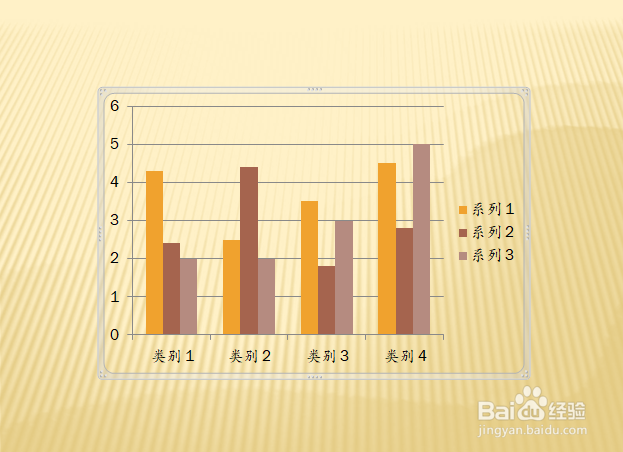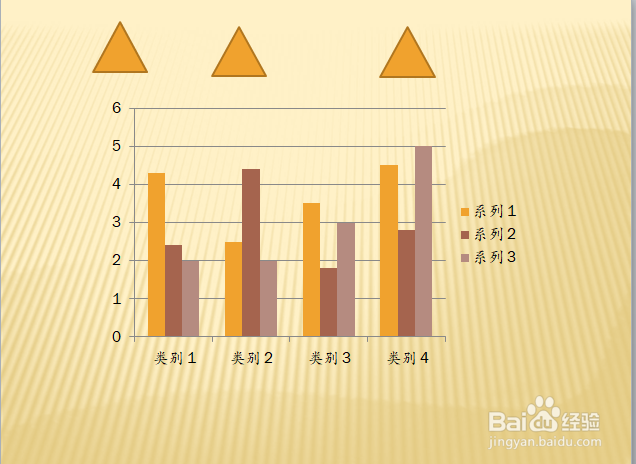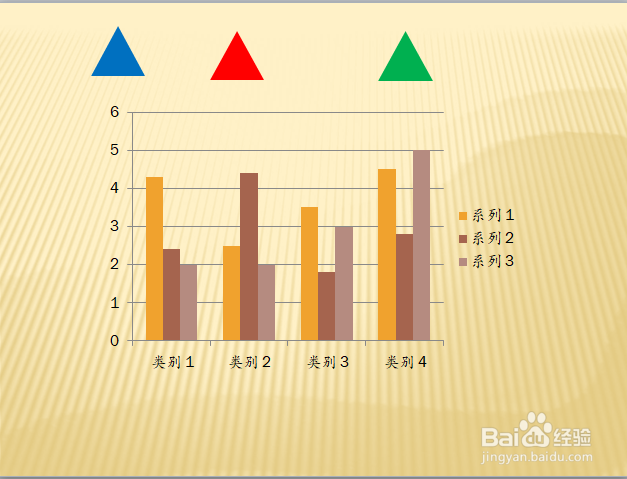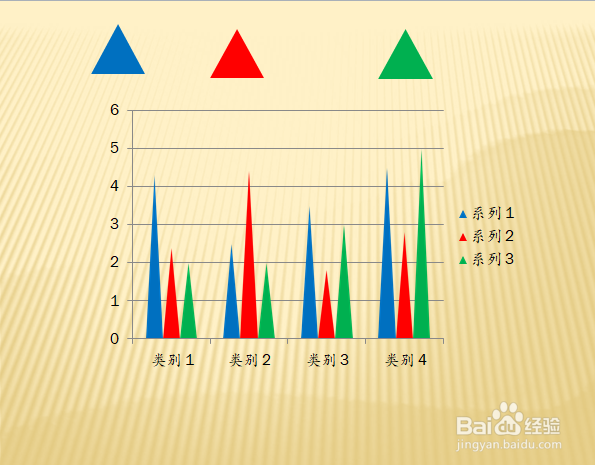在PPT中如何插入三角柱形图
1、首先,在PPT中插入一个普通柱状图,如图
2、然后,单击【插入】选项卡中的【图形】,插入一个三角形如图
3、在复制Ctrl+C三角形,Ctrl+v粘贴如图
4、单击其中一个三角形,【格式】选项卡中设为无轮廓,蓝色,红色,绿色填充,如图
5、点击蓝色三角形,按Ctrl+C复制,点击系列1的柱形,按Ctrl+V复制,效果如图
6、按步骤5对剩余系列进行设置,如图,不一样的柱状图就做好了
声明:本网站引用、摘录或转载内容仅供网站访问者交流或参考,不代表本站立场,如存在版权或非法内容,请联系站长删除,联系邮箱:site.kefu@qq.com。
阅读量:76
阅读量:48
阅读量:81
阅读量:78
阅读量:83